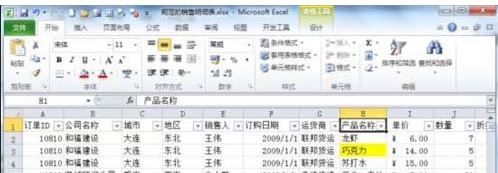wps表格怎么调整表格大小都一样, 如何调整wps表格的大小也是一样的。在编辑排版一个wps表格时,标准尺寸可以让数据看起来更整齐,那么如何调整表格的尺寸是一样的呢?来和边肖一起学习吧。
如何调整wps表格的大小也是一样的。
1.点击WPS表格,打开需要设置行高的WPS文件,选择需要设置行高的内容。
: 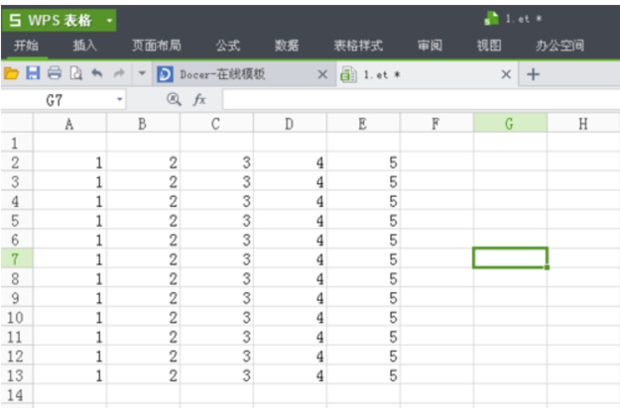 2.用鼠标选择要设置行高的内容,或按住shift键直到选择完毕(如果表格太多,建议使用后一种方法)。
2.用鼠标选择要设置行高的内容,或按住shift键直到选择完毕(如果表格太多,建议使用后一种方法)。
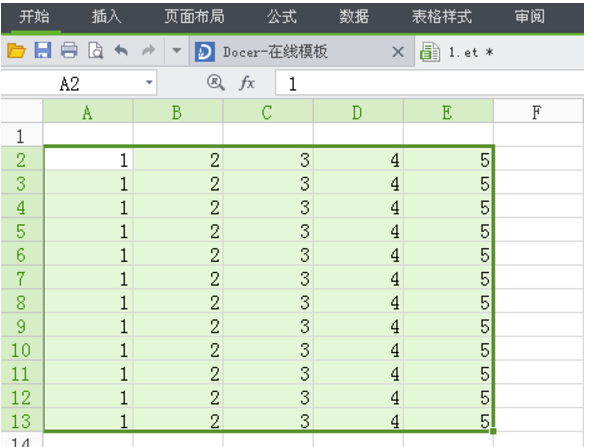 3,在特色功能下方的功能栏中点击列选项,在下拉列中点击行高选项。
3,在特色功能下方的功能栏中点击列选项,在下拉列中点击行高选项。
: 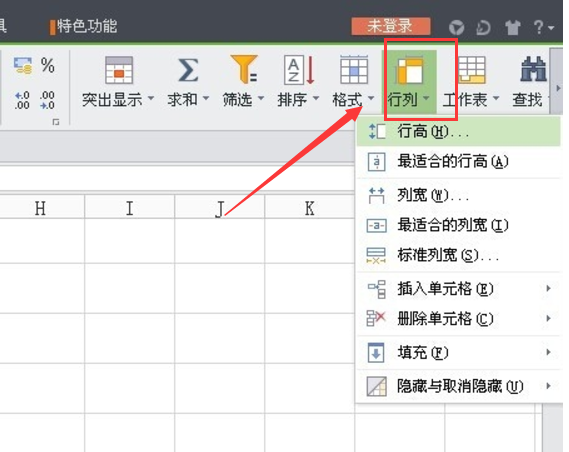 4.输入要设置的行高值,然后单击确定。
4.输入要设置的行高值,然后单击确定。
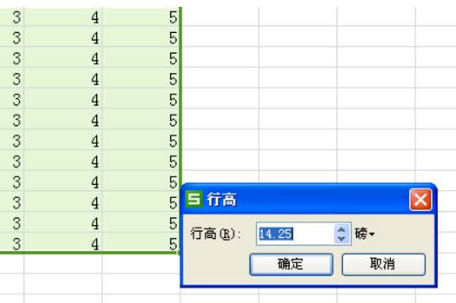 5如上所述,点击功能栏中的列选项,在下拉菜单中点击列宽。
5如上所述,点击功能栏中的列选项,在下拉菜单中点击列宽。
: 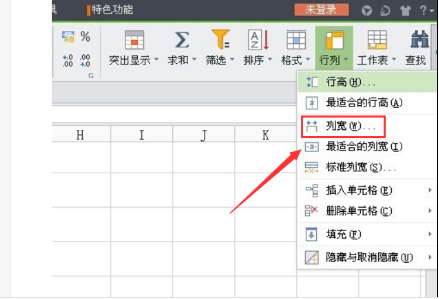 6.输入要设置/合适的列宽值,然后单击确定。这样就得到网格大小相同的WPS表。
6.输入要设置/合适的列宽值,然后单击确定。这样就得到网格大小相同的WPS表。
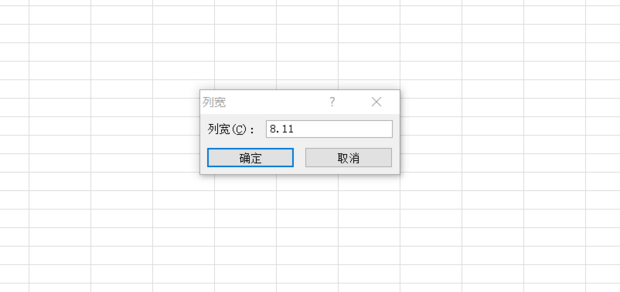
wps表格怎么调整表格大小都一样,以上就是本文为您收集整理的wps表格怎么调整表格大小都一样最新内容,希望能帮到您!更多相关内容欢迎关注。